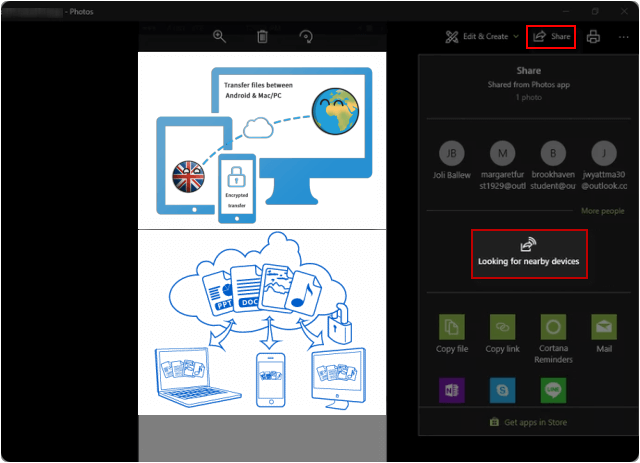您如何与人共享文件?电子邮件,将它们应对到USB棒还是将其上传到云中?与他人共享文件的最佳方法是什么?
过去,如果您尝试共享一个文件,则基本上有3个选项。 1。通过电子邮件,这是一种易于使用的方法。 2。使用文件传输协议。通过FTP共享文件很旧,但工作就像魅力。大多数电源用户都使用此方法共享和传输文件,因为创建自己的FTP服务器就像创建自己的私有云一样。 3。对于大尺寸文件,您可以将文件复制到光盘并将其递给收件人。
如今,随着云存储变得越来越流行,我们几乎拥有无尽的选项 - 使用Google Drive,Dropbox,Box,Microsoft OneDrive等文件共享服务都是最佳选择。这些云存储服务使将大文件或文件夹发送到一个人组中变得更加容易,而与Android OS,iOS系统或Windows OS中无关紧要。
如果您使用的是Windows PC,则不想错过此新闻:Microsoft引入了一项功能,该功能使Windows 10 PC立即与附近的蓝牙或Wi-Fi的人和设备共享视频,照片,文档和网站。附近的共享使文件共享更加容易。
这是如何使用附近共享以及附近共享的方法。
如何启用附近的共享
要使用附近的共享,您需要较新的Windows 10计算机或平板电脑。确保两台PC都支持附近的共享。附近的共享需要以下内容:
- Windows 10,版本1803。检查您的Windows版本。
- 它也应该具有蓝牙技术,尽管如果需要,它可以在Wi-Fi上使用。
要启用附近的共享,请转到设置>系统>共享经验,并确保我可以分享或接收内容设置为附近的每个人。
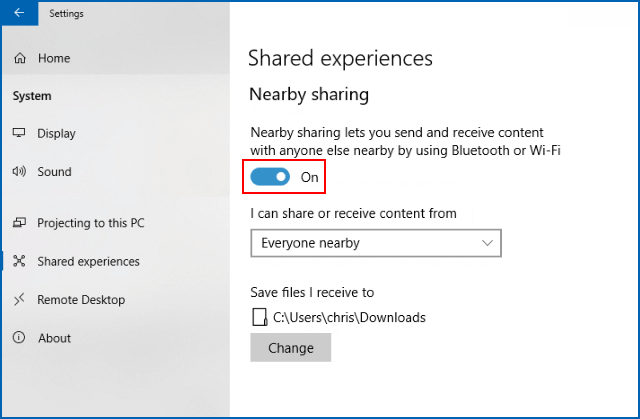
如果您在PC上看不到选项,则需要安装Windows更新。去设置>更新和安全性>Windows更新。点击检查更新。遵循提示更新您的电脑。
您可以通过几乎分享可以做什么
分享很快。通过单击应用程序中的共享魅力或右键单击以获取共享菜单,将在Microsoft Edge上查看的任何视频,照片,文档或网页发送到附近的人们。您可以在会议室里与同事分享报告,或者与图书馆中最好的朋友(通过蓝牙或Wi-Fi)分享报告。
在Microsoft Edge中共享网页
要在Microsoft Edge中共享URL,请首先导航到网站。然后:
- 在边缘的菜单栏上,单击分享按钮。
- 等待Edge寻找附近的设备。
- 在出现的列表中,单击设备与之分享。
- 用户将收到通知,然后单击它以访问共享信息。
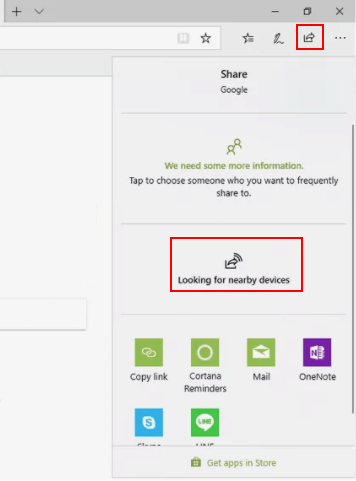
在文件中共享文件探索
要在文件探索中共享文件,请打开文件资源管理器并导航到文件共享。
- 单击分享选项卡。
- 点击分享。
- 等待可用的设备列表填充,然后单击设备与之分享。
- 用户将收到通知,然后单击它以访问共享文件。
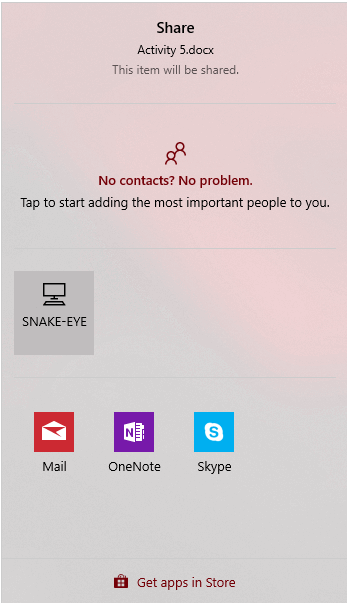
在照片应用中共享图像
- 打开照片以分享照片应用程序。
- 点击分享。
- 在结果列表中,单击设备与之分享。
- 用户将收到通知,然后单击它以访问共享信息。